Удаление аккаунта Samsung может быть необходимым по разным причинам. Возможно, вы решили перейти на другую марку телефонов или просто больше не хотите использовать функции и сервисы, предлагаемые этой компанией. Независимо от причин, удаление аккаунта Samsung на A10 можно выполнить с помощью нескольких простых шагов.
Первым шагом, прежде чем удалить аккаунт Samsung, рекомендуется создать резервную копию всех важных данных. Это позволит сохранить все ваши контакты, фотографии, видео и другую информацию, которую вы хотите сохранить. Вы можете использовать облачные сервисы или подключить ваш телефон к компьютеру и скопировать файлы вручную.
После создания резервной копии вы можете приступить к процедуре удаления аккаунта Samsung. Откройте настройки вашего телефона и найдите раздел "Учетная запись". В этом разделе вы увидите список всех аккаунтов, которые в настоящее время привязаны к вашему устройству. Найдите аккаунт Samsung и нажмите на него.
В открывшемся окне вы увидите кнопку "Удалить аккаунт". Нажмите на эту кнопку, и вам может понадобиться ввести пароль для подтверждения удаления. После подтверждения аккаунт Samsung будет удален с вашего устройства A10. Обратите внимание, что удаление аккаунта приведет к потере доступа к некоторым сервисам и функциям, таким как синхронизация контактов и резервное копирование данных.
Подготовка к удалению аккаунта Samsung на A10

Прежде чем приступить к удалению аккаунта Samsung на A10, следует выполнить несколько предварительных шагов:
- Убедитесь, что у вас есть доступ к интернету. Это необходимо для успешного удаления аккаунта.
- Создайте резервные копии всех важных данных с устройства. При удалении аккаунта произойдет сброс всех данных на устройстве, поэтому важно сохранить все необходимые файлы и информацию.
- Отключите аккаунт Samsung на всех своих устройствах и приложениях, которые с ним связаны. Это поможет предотвратить возможные проблемы с доступом к аккаунту в будущем.
- Убедитесь, что вы запомнили ваши учетные данные для аккаунта Samsung. При удалении аккаунта вам потребуется ввести свои данные для подтверждения удаления.
После выполнения всех этих шагов вы будете готовы приступить к удалению аккаунта Samsung на A10. Пожалуйста, будьте внимательны и следуйте инструкциям, чтобы избежать возможных проблем и потери данных.
Резервное копирование данных

Есть несколько способов резервного копирования данных на устройстве Samsung A10:
Google аккаунт: Если вы используете Google аккаунт на своем устройстве, вы можете включить автоматическое резервное копирование данных. Для этого зайдите в настройки вашего устройства, выберите пункт "Система" или "Облако и учетные записи", затем "Резервное копирование и восстановление". Включите опцию "Автоматическое восстановление" и "Резервное копирование моих данных". Ваши данные будут сохранены в вашем Google аккаунте и восстановлены после удаления аккаунта Samsung.
Smart Switch: Воспользуйтесь приложением Smart Switch, чтобы создать полную резервную копию всех данных на вашем устройстве A10. Скачайте и установите приложение Smart Switch на ваш компьютер. Подключите устройство A10 к компьютеру с помощью USB-кабеля. Откройте приложение Smart Switch и выберите опцию "Резервное копирование". Следуйте инструкциям на экране, чтобы создать резервную копию всех ваших данных.
Облачные сервисы: Если у вас есть аккаунты в облачных сервисах, таких как Dropbox или OneDrive, вы можете сохранить свои данные в облаке. Загрузите приложение соответствующего сервиса на ваше устройство A10 и следуйте инструкциям по созданию резервной копии. Ваши данные будут доступны для восстановления после удаления аккаунта Samsung.
После того, как вы создали резервные копии вашей важной информации, вы можете безопасно удалить аккаунт Samsung с вашего устройства A10, следуя нашей инструкции.
Проверка активации блокировки аккаунта
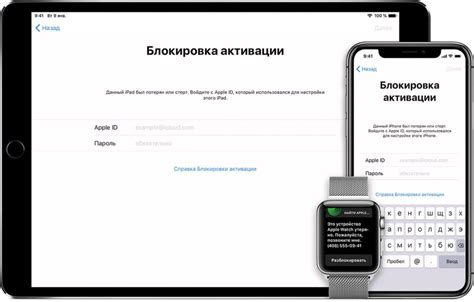
Перед удалением аккаунта Samsung смартфона A10 необходимо убедиться, что аккаунт не заблокирован. Для этого следуйте указанным ниже шагам:
| Шаг | Инструкция |
|---|---|
| 1 | Откройте приложение "Настройки" на своем устройстве A10. |
| 2 | Пролистайте вниз и выберите раздел "Облако и аккаунты". |
| 3 | В разделе "Аккаунты" нажмите на "Аккаунт Samsung". |
| 4 | Если ваш аккаунт заблокирован, на экране будет отображена соответствующая надпись. В этом случае вам потребуется восстановить доступ к аккаунту Samsung перед его удалением. |
| 5 | Если аккаунт не заблокирован, вы увидите информацию о вашем аккаунте Samsung и его настройках. |
Проверьте активацию блокировки аккаунта Samsung перед его удалением, чтобы избежать непредвиденных проблем в дальнейшем.
Вход в настройки Samsung на A10
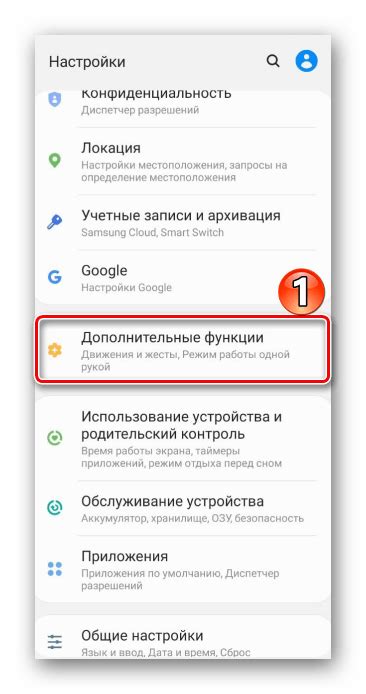
Чтобы удалить аккаунт Samsung на A10, вам необходимо сделать следующие шаги:
- Перейдите на главный экран вашего устройства.
- Откройте "Настройки", нажав на значок шестеренки.
- Пролистайте вниз и найдите вкладку "Облако и аккаунты".
- Приложение может отличаться в зависимости от версии Android. Но в основном оно называется "Облако и аккаунты" или "Аккаунты и резервное копирование".
- Выберите "Аккаунты".
- В списке аккаунтов найдите и выберите ваш аккаунт Samsung.
- В правом верхнем углу экрана нажмите на значок меню (три вертикальные точки или три точки в виде стрелки).
- Выберите пункт "Удалить аккаунт".
- В появившемся окне подтвердите удаление аккаунта Samsung.
- Нажмите на кнопку "Удалить аккаунт" ещё раз для подтверждения.
После выполнения этих шагов ваш аккаунт Samsung будет удален с вашего устройства Samsung A10.
Открытие меню настроек
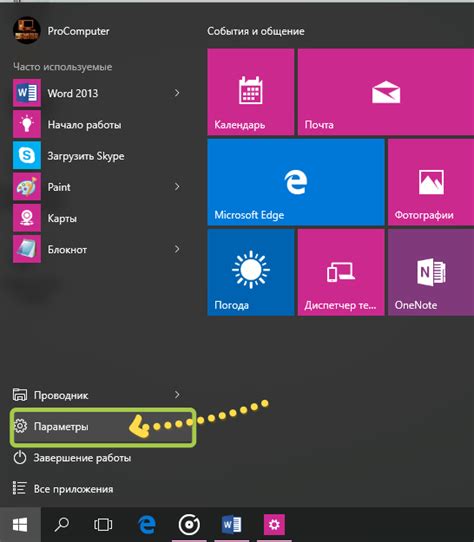
Чтобы удалить аккаунт Samsung на устройстве A10, вам необходимо открыть меню настроек. Следуйте указанным ниже шагам:
- На главном экране найдите иконку "Настройки". Она обычно представлена значком шестеренки или состоит из круглого зубчатого колеса.
- Нажмите на данную иконку, чтобы открыть меню настроек.
Теперь вы находитесь в меню настроек устройства A10 и можете приступить к удалению аккаунта Samsung.
Переход в раздел "Облако и аккаунты"
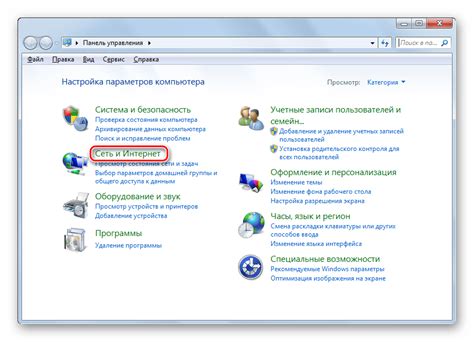
Чтобы удалить аккаунт Samsung на A10, вам необходимо перейти в раздел "Облако и аккаунты". Чтобы сделать это, следуйте указанным ниже шагам:
- На главном экране своего устройства откройте "Настройки".
- Пролистайте список доступных опций и найдите раздел "Облако и аккаунты".
- Тапните на раздел "Облако и аккаунты".
Теперь вы находитесь в разделе "Облако и аккаунты", где сможете управлять вашим аккаунтом Samsung на A10 и выполнить необходимые действия, включая удаление аккаунта.
Удаление аккаунта Samsung на A10

Удаление аккаунта Samsung на телефоне Samsung Galaxy A10 может понадобиться, если вы больше не планируете использовать услуги этой компании или если хотите зарегистрировать новый аккаунт. Этот процесс может быть выполнен несколькими простыми шагами:
- Перейдите в настройки: На вашем устройстве откройте панель уведомлений и нажмите на значок шестеренки. Или найдите иконку "Настройки" в главном меню и нажмите на нее.
- Откройте раздел "Облако и учетные записи": В списке настроек найдите раздел "Облако и учетные записи" и нажмите на него.
- Выберите аккаунт Samsung: В разделе "Облако и учетные записи" найдите и нажмите на "Учетная запись Samsung".
- Перейдите в настройки аккаунта: На следующем экране нажмите на пункт "Настройки аккаунта".
- Удалите аккаунт: Прокрутите вниз страницы и найдите иконку "Удалить учетную запись". Нажмите на нее.
- Подтвердите удаление: Всплывающее окно появится с запросом подтверждения удаления аккаунта. Нажмите на "Удалить" для подтверждения.
После выполнения этих шагов ваш аккаунт Samsung будет удален с вашего телефона Samsung Galaxy A10. Пожалуйста, обратите внимание, что удаление аккаунта может привести к потере доступа к некоторым сервисам, связанным с этим аккаунтом. Убедитесь, что вы сохраняете любые важные данные перед удалением аккаунта.